Hvad er "Antimalware Service Executable" og hvorfor kører det på min pc?

Windows 10 indeholder Windows Defender, Microsofts indbyggede antivirusprogram. Processen "Antimalware Service Executable" er Windows Defender's baggrundsproces. Dette program er også kendt som MsMpEng.exe og er en del af Windows-operativsystemet.
RELATED: Hvad er denne proces, og hvorfor kører den på min pc?
Denne artikel er en del af vores igangværende serier, der forklarer forskellige processer, der findes i Task Manager, som Runtime Broker, svchost.exe, dwm.exe, ctfmon.exe, rundll32.exe, Adobe_Updater.exe og mange andre. Ved ikke, hvad disse tjenester er? Hvad er Antimalware Service Executable?
RELATERET:
Hvad er det bedste antivirusprogram til Windows 10? (Er Windows Defender godt nok?) Windows Defender er en del af Windows 10 og er efterfølgeren til det gratis Microsoft Security Essentials-antivirus til Windows 7. Dette sikrer, at alle Windows 10-brugere altid har et antivirusprogram installeret og kørende, selvom de ikke har valgt at installere en. Hvis du har et forældet antivirusprogram installeret, vil Windows 10 deaktivere det og aktivere Windows Defender for dig.
Antimalware Service Executable-processen er Windows Defender's baggrundstjeneste, og den forbliver altid kørende i baggrunden. Det er ansvarligt for at kontrollere filer til malware, når du får adgang til dem, udfører baggrundsscanning for at kontrollere efter farlig software, installere opdateringer til antivirusdefinitioner og alt andet, som et sikkerhedsprogram som Windows Defender skal gøre.
Mens processen hedder Antimalware Service Køre på fanen Processer i Opgavehåndtering, er filnavnet MsMpEng.exe, og du får vist dette på fanen Detaljer.
RELATED:
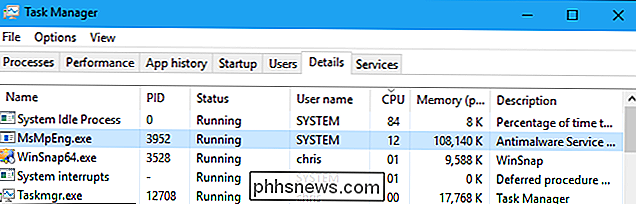
Sådan bruger du det indbyggede Windows Defender Antivirus på Windows 10 Du kan konfigurere Windows Defender, udføre scanninger og kontrollere dens scanningshistorik fra Windows Defender Security Center-programmet, der følger med Windows 10.
For at starte det skal du bruge genvejstasten "Windows Defender Security Center" i menuen Start. Du kan også højreklikke på skjoldikonet i meddelelsesområdet på proceslinjen og vælge "Åbn" eller gå til Indstillinger> Opdatering og sikkerhed> Windows Defender> Åbn Windows Defender Security Center.
Hvorfor bruger det så meget CPU ?
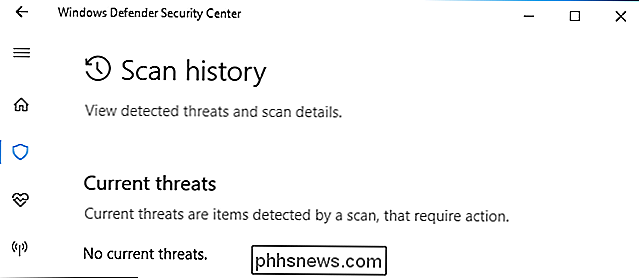
Hvis du ser Antimalware Service Executable-processen ved hjælp af en stor mængde CPU- eller diskressourcer, scannes det sandsynligvis din computer for malware. Ligesom andre antivirusværktøjer udfører Windows Defender regelmæssige baggrundsscanninger af filerne på din computer.
Det scanner også filer, når du åbner dem, og installerer regelmæssigt opdateringer med oplysninger om ny malware. Denne CPU-brug kan også indikere, at det installerer en opdatering, eller at du lige har åbnet en særlig stor fil. Windows Defender har brug for lidt ekstra tid til at analysere.
Windows Defender udfører generelt kun baggrundsscanning, når computeren er i ledig og ikke er Brugt. Det kan dog stadig bruge CPU-ressourcer, der udfører opdateringer eller scanningsfiler, når du åbner dem, selvom du bruger din computer. Men baggrundsscanningerne må ikke køre, mens du bruger din pc.
Dette er normalt med ethvert antivirusprogram, som alle skal bruge nogle systemressourcer til at kontrollere din pc og holde dig beskyttet.
Kan Jeg deaktiverer det?
Vi anbefaler ikke at deaktivere Windows Defender-antivirusværktøjet, hvis du ikke har andre antivirusprogrammer installeret. Faktisk kan du ikke deaktivere den permanent. Du kan åbne Windows Defender Security Center-programmet fra din startmenu, navigere til Virus og trusselbeskyttelse> Indstillinger for beskyttelse af virus og trussel og deaktivere "Real-time protection". Dette er imidlertid kun midlertidigt, og Windows Defender genaktiverer sig selv efter en kort periode, hvis den ikke registrerer andre antivirusprogrammer installeret.
På trods af nogle vildledende råd ser du online, udfører Windows Defender sine scanninger Som en systemvedligeholdelsesopgave kan du ikke deaktivere. Hvis du deaktiverer opgaverne i Opgaveplanlæggeren, hjælper det ikke. Det stopper kun permanent, hvis du installerer et andet antivirusprogram til at tage plads.
Hvis du har et andet antivirusprogram installeret (f.eks. Avira eller BitDefender), deaktiverer Windows Defender automatisk sig selv og kommer ud af din måde. Hvis du leder til Windows Defender Security Center> Virus og trusselsbeskyttelse, vil du se en meddelelse, der siger "Du bruger andre antivirusudbydere", hvis du har et andet antivirusprogram installeret og aktiveret. Det betyder, at Windows Defender er deaktiveret. Processen kan køre i baggrunden, men den bør ikke bruge CPU- eller diskressourcer, der forsøger at scanne dit system.
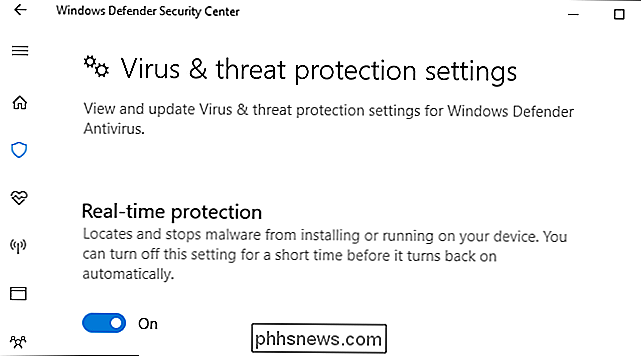
RELATERET:
Sådan scannes computeren regelmæssigt med Windows Defender, mens du bruger et andet antivirusprogram der er en måde at bruge både dit valgte antivirusprogram og Windows Defender på. På samme skærmbillede kan du udvide "Windows Defender Antivirus-indstillinger" og aktivere "Periodisk scanning". Windows Defender vil derefter udføre regelmæssige baggrunds scanninger, selvom du bruger et andet antivirusprogram, giver en anden mening og potentielt fanger ting, som dit primære antivirus måske savner.
Hvis du ser Windows Defender bruger CPU, selvom du har andre antivirusværktøjer installeret og vil stoppe det, gå her og sørg for, at den periodiske scanningsfunktion er indstillet til "Fra". Hvis det ikke generer dig, er du velkommen til at aktivere Periodisk scanning - det er et andet lag af beskyttelse og ekstra sikkerhed. Denne funktion er dog slukket som standard.
Er det et virus?
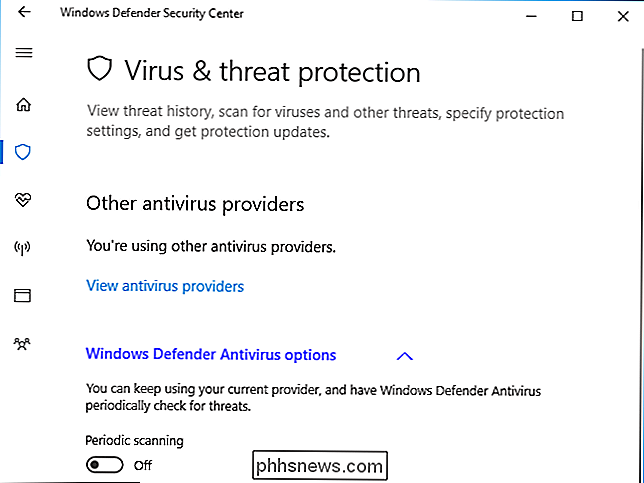
Vi har ikke set nogen rapporter om vira, som foregiver at efterligne Antimalware Service Executable-processen. Windows Defender er selv et antivirusprogram, så det bør helst stoppe enhver malware, der forsøger at gøre dette i sine spor. Så længe du bruger Windows og har Windows Defender aktiveret, er det normalt, at det kører.
Hvis du er virkelig bekymret, kan du altid køre en scanning med et andet antivirusprogram for at bekræfte, at intet skadeligt kører på din PC.

Sådan tømmer du din Mac og geninstallerer macOS fra bunden
Er det tid til at sælge eller give væk din gamle Mac? Eller vil du bare have en frisk start til at rydde op på din maskine? Sådan kan du sikkert slette alle dine filer og derefter installere en frisk version af macOS. Hvis du sælger eller giver væk computeren, er det den eneste måde at sikre, at den, der ender med din Mac, ikke har adgang til til dine filer, og du behøver ikke at håndtere eventuelle ændringer, du har lavet til macOS gennem årene.

Sådan kører du Android på Windows Med AMIDuOS
Der er et stigende antal måder at prøve Android-applikationer på din Windows-pc eller laptop på. Men af de forskellige metoder, jeg har samplet, er der ingen kombineret komplet adgang til Android's grundlæggende funktioner med let adgang lige som American Megatrends 'AMIDuOS. RELATED: Sådan kører du Android Apps og spil på dit Windows-skrivebord med BlueStacks I modsætning til et program som Bluestacks, der handler om at få specifik appfunktionalitet på skrivebordet, er AMIDuOS en komplet virtuel maskine af (for det meste) lager Android, der genskaber grænsefladen og oplevelsen af en komplet Android-tablet.



